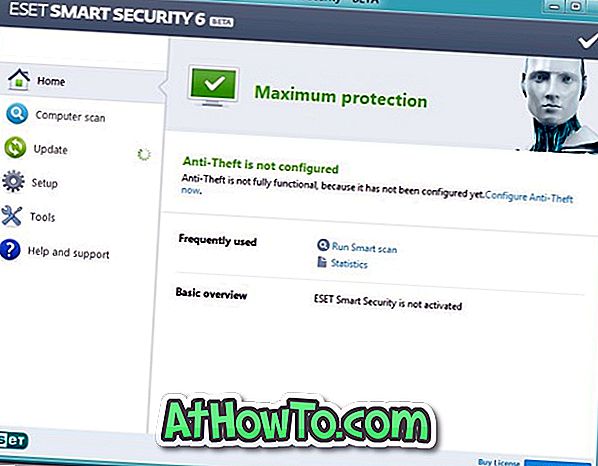Odkar je izdal operacijski sistem Windows 8, je Microsoft potiskal uporabnike, da se prijavijo v operacijski sistem Windows z Microsoftovim računom, Windows 10 pa ni nič drugačen. Windows 10 od trenutka namestitve poskuša uporabnike prijaviti z Microsoftovim računom.
Microsoftov račun v sistemu Windows 10
Obstaja nekaj prednosti prijave v operacijski sistem Windows 10 z Microsoftovim računom: lahko uporabite digitalni osebni pomočnik Cortana, prenesete in namestite aplikacije iz trgovine ter sinhronizirate nastavitve v osebnih računalnikih.
Čeprav je mogoče Windows 10 namestiti in uporabljati brez Microsoftovega računa in namestiti aplikacije iz trgovine, ne da bi pretvorili lokalni račun v Microsoftov račun, Windows 10 vedno poskuša preklopiti vaš račun na Microsoftov račun.
Če na primer uporabljate lokalni uporabniški račun in ste se prijavili v aplikacijo Trgovina s pomočjo Microsoftovega računa, boste pogosto videli pozive, ki zahtevajo, da vnesete vaš lokalni uporabniški račun in preprosto pretvorite lokalni uporabniški račun v Microsoftov račun.
Če niste zainteresirani za Cortano] ali če se nahajate v regiji, kjer Cortana trenutno ni na voljo, lahko popolnoma blokirate ali onemogočite Microsoftove račune v sistemu Windows 10.

Da, tisti, ki imate raje lokalni račun v Microsoftovem računu, boste z veseljem vedeli, da lahko v sistemu Windows 10 onemogočite ali blokirate Microsoftove račune . Windows 10 vključuje določbo v pravilniku skupine, da blokira Microsoftove račune in omogoči, da to načelo blokira ali onemogoči Microsoftove račune v sistemu Windows 10. \ t
Za tiste, ki so radovedni, boste lahko namestili aplikacije iz trgovine tudi po tem, ko ste onemogočili ali blokirali Microsoftov račun.
Kako blokirati ali onemogočiti Microsoftov račun v sistemu Windows 10:
Opomba: Ker urejevalnik lokalnih pravilnikov ni na voljo v izdaji Home 10, je ta priročnik omejen na izdaje Windows 10 Pro in Enterprise. Ko bomo blokirali Microsoftove račune prek registra, bomo skušali uporabnikom Home Edition dodati rešitev.
1. korak: Vnesite Uredi pravilnik skupine v meniju Start ali v iskalno polje v opravilni vrstici in nato pritisnite tipko Enter, da odprete urejevalnik pravilnikov lokalnih skupin.
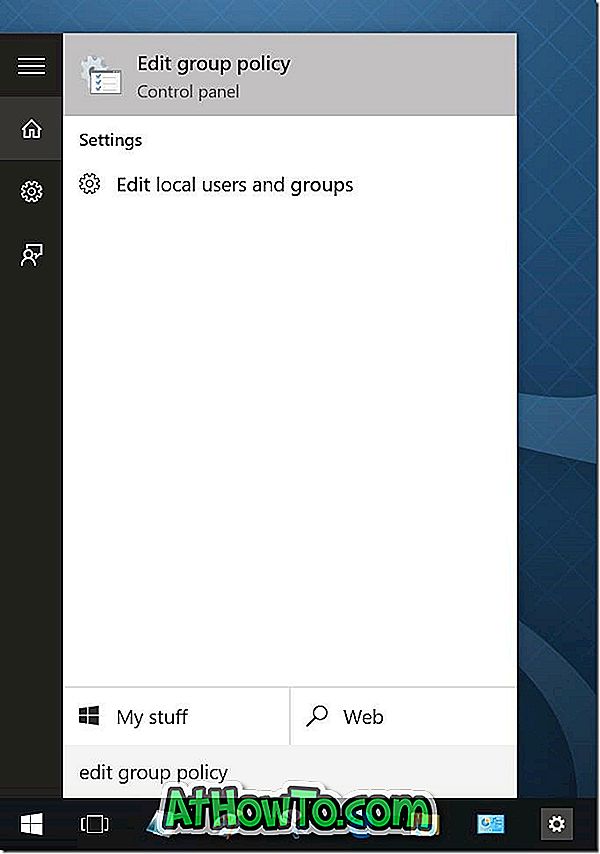
Lahko tudi vtipkate Gpedit.msc v polje za iskanje ali Zaženi in nato pritisnete tipko Enter, da odprete urejevalnik pravilnika skupine.
2. korak: v urejevalniku pravilnikov lokalnih skupin pojdite na ta pravilnik:
Konfiguracija računalnika> Nastavitve sistema Windows> Varnostne nastavitve> Lokalna pravila> Varnostne možnosti.
3. korak: Na desni strani poiščite vnos z imenom Računi: Blokirajte Microsoftove račune in nato dvokliknite nanj, da odprete njegove lastnosti.
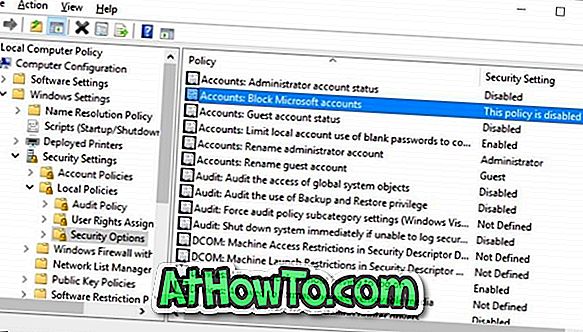
4. korak: v zavihku Lokalne varnostne nastavitve kliknite spustni seznam, da si ogledate naslednje tri možnosti:
# Ta pravilnik je onemogočen
# Uporabniki ne morejo dodati Microsoftovih računov
# Uporabniki ne morejo dodati ali se prijaviti v Microsoftove račune
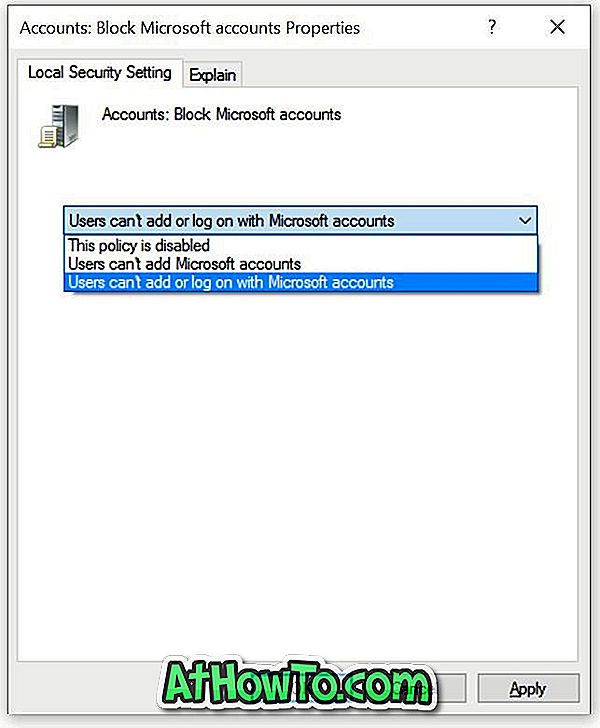
Izbrati morate med pravilnikom med uporabniki, ki ne morejo dodati Microsoftovih računov, in uporabniki ne morejo dodati ali se prijaviti z Microsoftovim računom.
Če izberete možnost Uporabniki ne morejo dodati Microsoftovih računov, uporabniki na osebnem računalniku ne bodo mogli dodati novih Microsoftovih računov. To pomeni tudi, da lokalnega računa ni mogoče preklopiti v Microsoftov račun. To je najboljša možnost, če se že prijavljate v operacijski sistem Windows 10 z Microsoftovim računom, vendar ne želite dodati dodatnih Microsoftovih računov. Ta pravilnik je idealen tudi za uporabnike, ki trenutno uporabljajo lokalni uporabniški račun.
Če izberete možnost Uporabniki ne morejo dodati ali se prijavijo v račune Microsoft, se uporabniki, ki trenutno uporabljajo Microsoftov račun za prijavo v sistem Windows 10 , ne bodo mogli prijaviti z Microsoftovim računom . Če torej že uporabljate Microsoftov račun, morate najprej preklopiti svoj Microsoftov račun na lokalni račun, preden uporabite ta pravilnik.
Uporabite to pravilo, če že uporabljate lokalni račun in želite v celoti blokirati Microsoftove račune v sistemu Windows 10. Če uporabljate Microsoftov račun, najprej preklopite na lokalni račun in nato uporabite ta pravilnik.
Po izbiri pravilnika kliknite gumb Uporabi. Morda se boste morali odjaviti in se znova prijaviti.
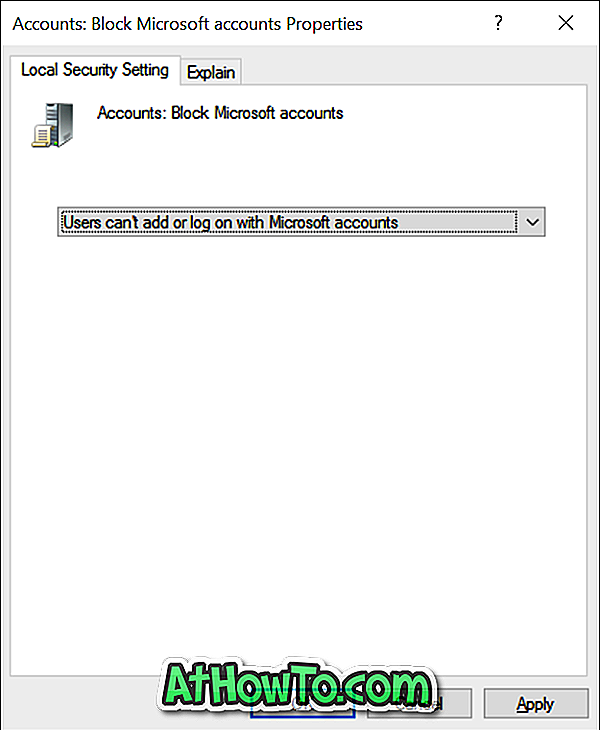
V razdelku Uporabniki v aplikaciji Nastavitve bo prikazano sporočilo »Nekatere nastavitve upravlja vaša organizacija« v rdeči barvi. Namesto tega je zdaj možnost, ki je označena kot Prijava z Microsoftovim računom, siva, kot je prikazano na prvi sliki članka.
Če imate kakršnakoli vprašanja, vas prosimo, da v komentarjih povprašate.